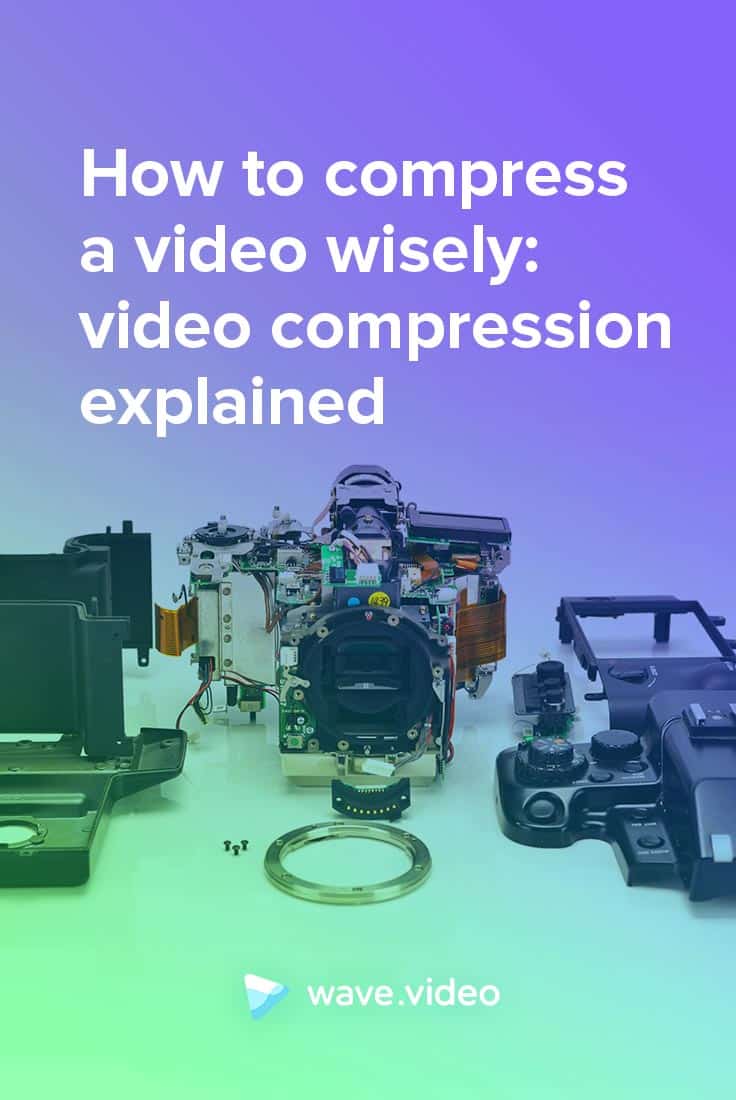如何以智能和简单的方式压缩视频

视频文件变得越来越大,当YouTube、Facebook和Vimeo支持4K视频供大家观看和上传时,没有人感到惊讶。
除此之外,我们的相机和手机每天都在拍摄越来越多的视频。现在,源视频文件可以从10Mb到10Gb,用于拍摄一分钟1024p的视频!不过,最令人惊讶的是,视频的质量几乎可以说是一样的。
听起来很熟悉?

迟早有一天,你需要回答这个问题:如何拥有高质量的视频并尽可能保持其轻盈?
这里是视频压缩发挥作用的地方。
无论你是想把你的视频上传到网上,还是想保持你的家庭视频档案完整,学习如何压缩 视频是至关重要的。
如今,如何压缩 视频是非常重要的问题,无论你是想把视频上传到网上,还是想保留家庭视频档案,不至于空间不够用。
如果你是视频编辑的新手,许多现有的视频参数可能非常令人困惑。此外,压缩视频可能需要一些关于视频格式的额外知识(如果你不使用Wave.video,它是为没有任何视频编辑经验的人优化的)。
在这篇文章中,你会发现基本的词汇以及你需要知道的关于视频压缩、压缩器和3个免费工具的一切,以压缩你的视频,达到你的任何目标。
让我们从词汇开始
这里有一个有用的词汇,将帮助你在视频压缩的世界里学习你的方法。
母版- 你最终视频的未压缩版本,通常重量很大。
帧率/FPS- 每秒的帧数。
视频 尺寸-视频的宽度和高度。对于视频来说,它的测量单位是像素,以下是最流行的水平尺寸。426 x 240(240p),640 x 360(360p),854 x 480(480p),1280 x 720(720p),1920 x 1080(1080p),2560 x 1440(1440p)和3840 x 2160(2160p)。
纵横比- 图像的纵横比描述了其宽度和高度之间的比例关系。
媒体编解码器- 用于压缩然后解压视频文件的计算机程序。
视频容器--旨在为操作系统(OS)和视频数据之间提供接口的文件系统。我敢打赌,你对其中很多都很熟悉:.avi .mp4 .mov .mkv等。容器可以存储视频数据和音频流、字幕、视频元数据、编解码器等。
视频比特率--另一个重要的指标,对应的是在设定的时间长度内传输的比特数量。在Adobe Premiere/After effects等专业程序中,你甚至可以自定义比特率编码设置(恒定比特率、可变BR 1 pass、VBR 2 pass、CRF)不同的目标和最大比特率,看看最终文件的大小会有多大不同。
什么是视频压缩?
基本上,视频压缩是通过包装和减少媒体数据(音频、视频、元数据)使你的视频更小的过程。
这里只是一些参数,你可以在你的视频压缩软件中定制,以实现不同的压缩水平。
- FPS
- 视频尺寸
- 长宽比
- 视频比特率
- 音频比特率
从技术上讲,视频压缩可以有两种类型:有损和无损。
有损的视频压缩
有损压缩意味着压缩后的文件包含的数据比原来的文件少。这是压缩你的视频文件以获得更小尺寸的最有效方法。
缺点是:会造成图像质量损失。如果你继续逐步使用这种视频压缩类型,你会看到更多的质量损失(可见像素化,运动失真等)。
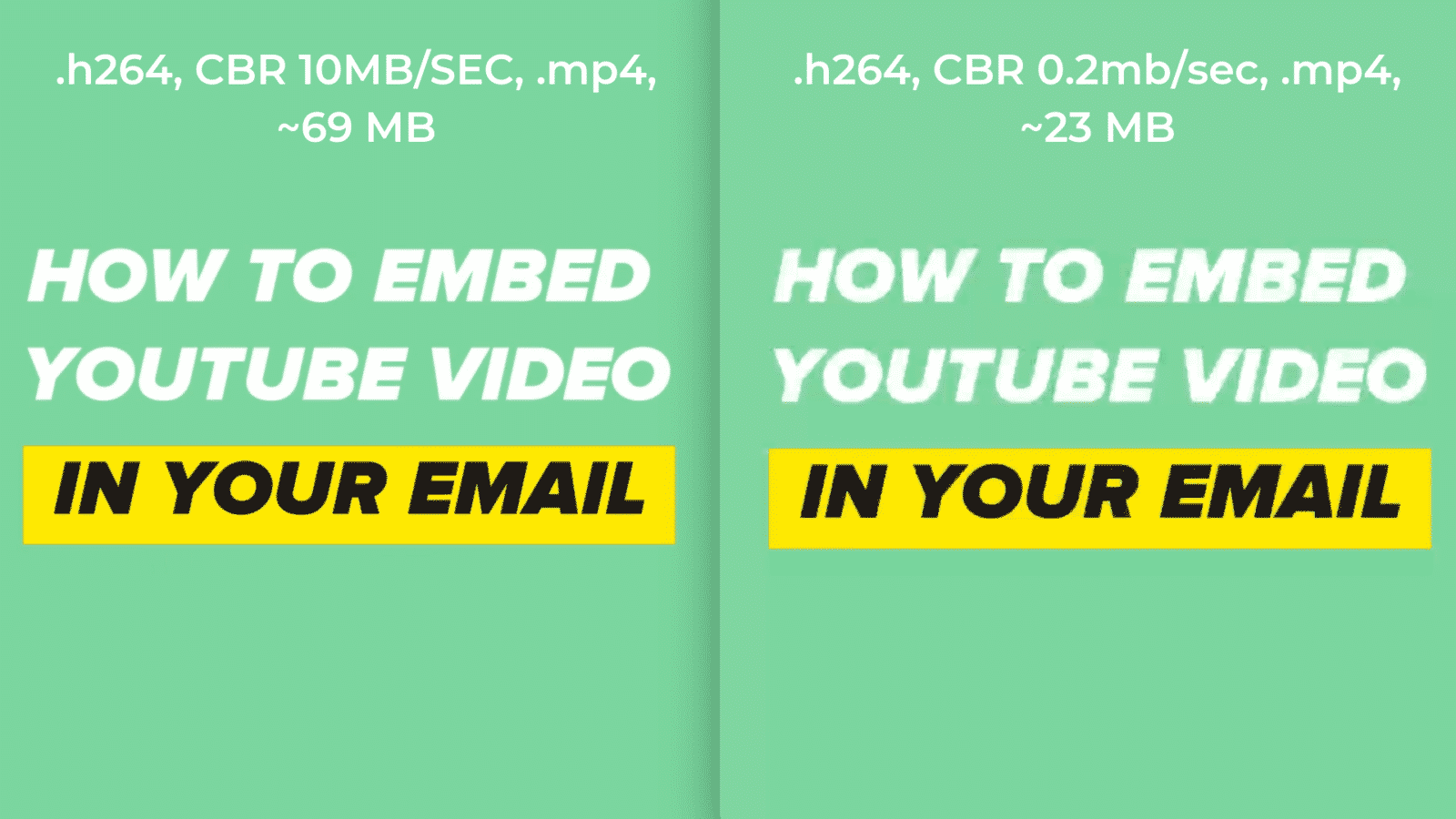
一个6分钟的视频有损压缩的例子,具有相同的编解码器和容器(.h264,.mp4),但数据比特率不同。注意到数据的视觉损失,但文件大小较小。
无损视频压缩
就像它在罐子上说的那样,这是一种视频压缩类型,在不损失数据的情况下减少元数据。最后,你得到的视频文件的重量几乎相同。
与不可逆的有损压缩不同,当你采用无损视频压缩时,原始数据可以从压缩的文件中重建。
通过无损视频压缩,你将能够从压缩的文件中恢复原始数据。
这是一个很好的做法,保持你的主版本主版本Uncompressedversion of your finalvideo, usually weighs a lotof yourvideocompressed with lossless compression.
当我们谈到数字视频文件或你可以在许多文章中找到的所谓 "视频格式"时,它们由两部分组成:带有编解码信息的视频数据和一个容器。
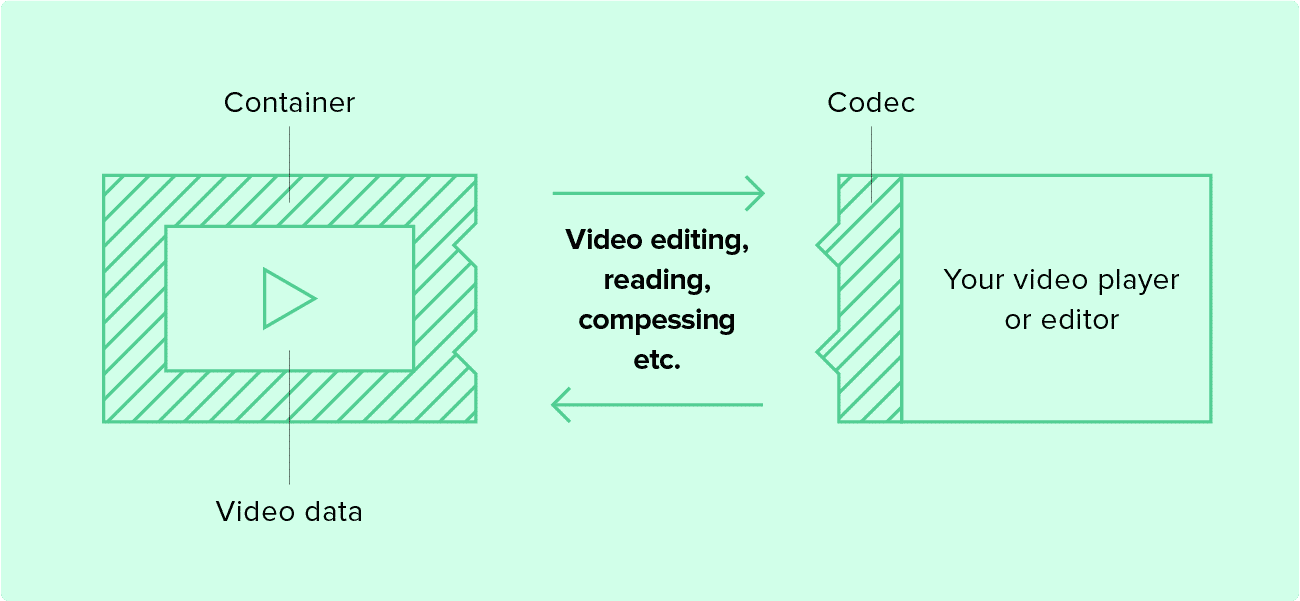
许多容器可以与不同的视频编解码器兼容。这就是为什么有时你的视频文件在安装了合适的编解码器后才能在某些电脑上播放。
如何压缩 视频:最佳做法
在大多数情况下,我们建议使用以下流行的编解码器之一。
- H.264
- H.265 (HEVC - 高效视频编码)
- 苹果ProRes 422, 422LT
完整的描述和编解码器的比较,你可以在这里找到。
最受欢迎的使用的容器。
- .mp4
- .mov(主要使用苹果编解码器)
- .mkv(matroska)
其他格式有许多限制,完整的容器列表你可以在这里找到。
专业提示。
许多在线多媒体项目,包括YouTube和Wave.video,都使用FFmpeg软件作为处理视频、音频和其他多媒体文件和流的最强大的库、编解码器、格式和程序的集合之一。
使用这项技术,Wave.video提供使用.h264编解码器和.mp4容器的压缩视频文件,分辨率高达1024p,24fps,以及可变的最佳比特率,以较小的文件尺寸获得最佳的质量。而所有这些都是在线的!
请自由使用480p或720p的分辨率和最大1Mb的可变比特率,用于以下使用情况。
- 如果你需要通过电子邮件发送一个视频预览
- 如果你想通过信使发送一个视频
- 视频的理念比质量更重要
对于其他目的,尝试不同的参数,比较质量和文件大小,以选择最适合你的需求,总是一个好主意。
现在我们了解了不同类型的视频压缩,让我们进入最重要的部分:如何压缩我们的视频文件。
3个免费的视频压缩器
不用说,几乎所有的编辑程序都提供视频压缩功能。然而,我发现这3个视频压缩工具值得使用。
Quicktime(适用于Mac和Windows)
如果你是一个Mac用户,这个程序已经预装在你的笔记本电脑上。它只提供了几个视频压缩选项,但它能完成效果。
苹果不确定导出的电影的确切分辨率和数据速率是否取决于原始文件。
以下是如何在Quicktime中压缩你的视频。
- 打开一个你想压缩的视频文件
- 进入文件>导出为>你喜欢的选项
- 如果你选择了1080p,尝试勾选 "使用HEVC "选项(它是一种使用编解码器.h265的压缩方式),以获得更好的效果。
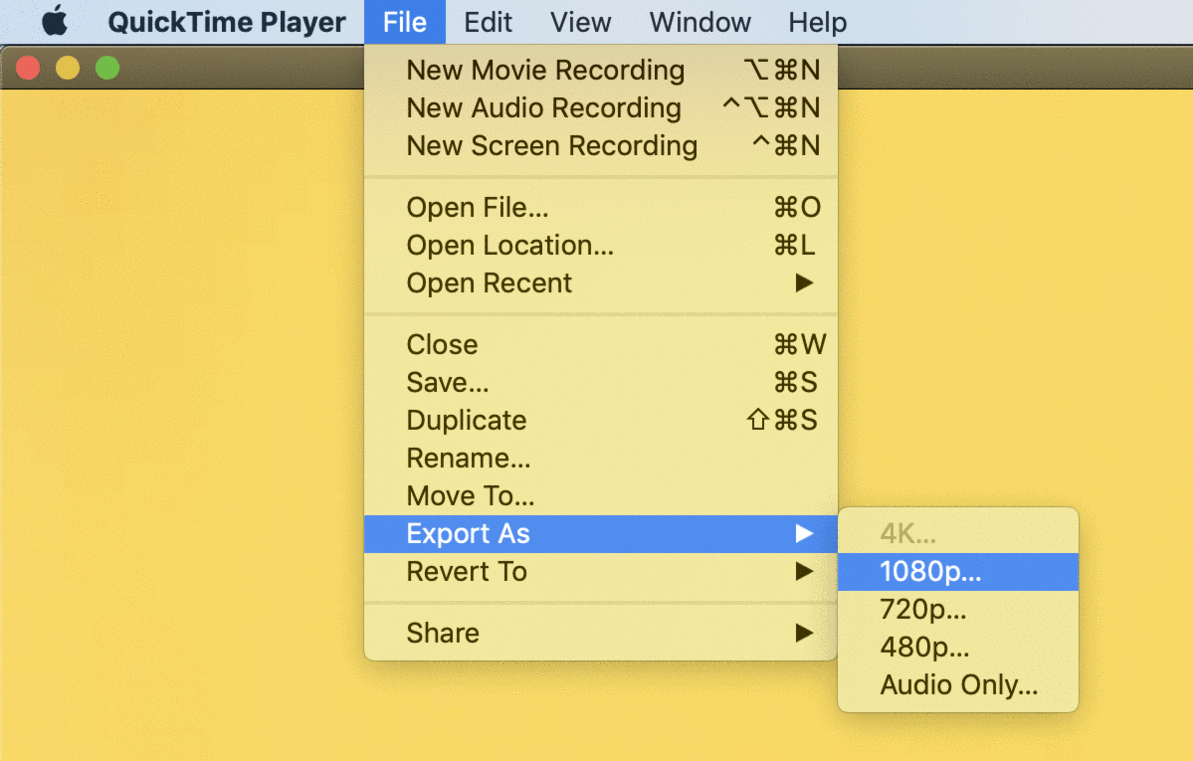
对 "导出为 "选项的快速解释。
- 4K:使用H.264或HEVC(H.265)的QuickTime电影,分辨率最高可达3840 x 2160。
- 1080p:使用H.264或HEVC(H.265)的QuickTime电影,分辨率最高可达1920 x 1080。
- 720p:使用H.264的QuickTime电影,分辨率高达1280 x 720。
- 480p:使用H.264的QuickTime电影,分辨率高达640 x 480。
VLC(多平台)
VLC是一个内置压缩器的免费播放器。与Quicktime相比,有更多的视频压缩选项可以选择。
以下是你如何进行。
- 打开文件 > 转换/流
- 开放媒体
- 选择用于压缩的配置文件
- 选择目的地 > 去
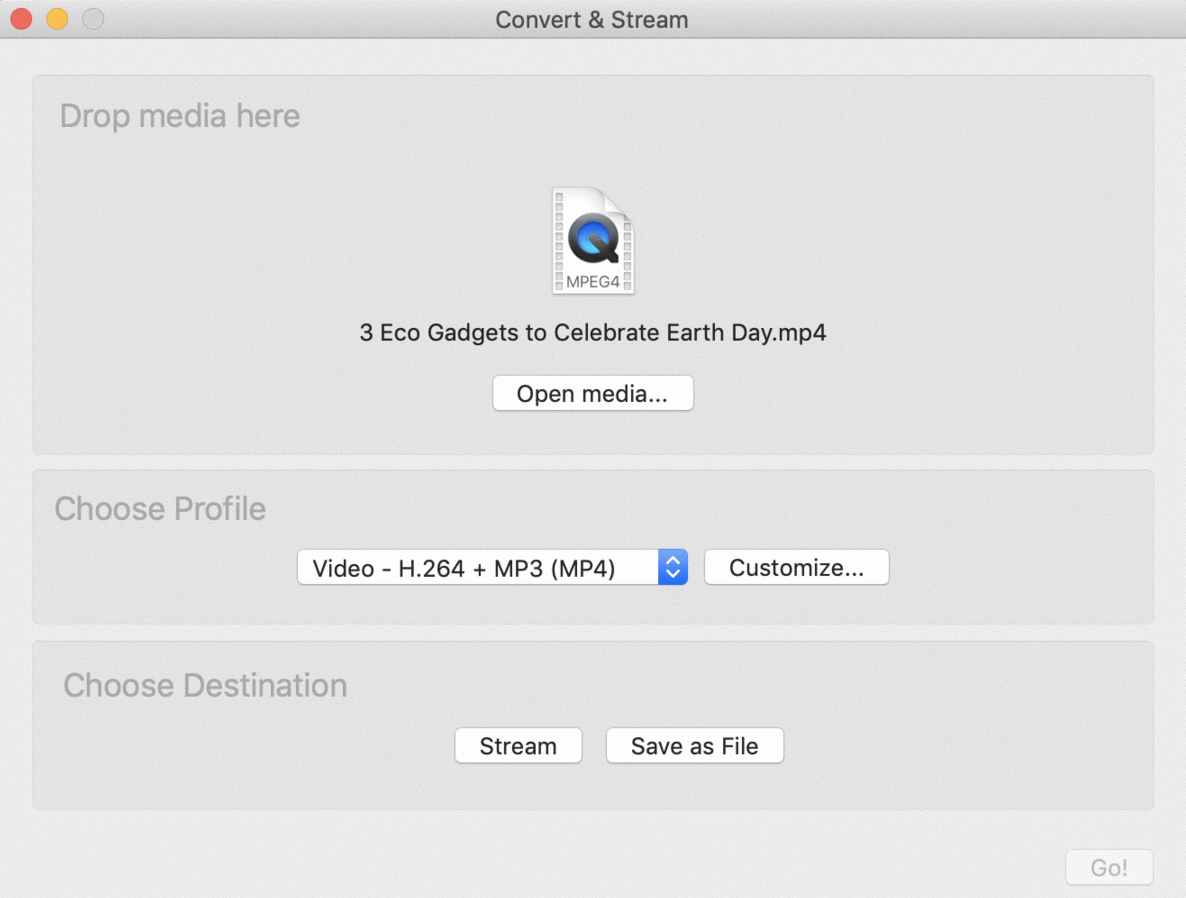
Handbrake(Mac, Windows, Linux)
Handbrake是来自法国的很酷的压缩软件,在任何平台上都是开源和免费的。
下面是如何使用Handbrake压缩 视频的方法。
- 选择你要压缩的视频文件
- 选择一个压缩的预设
- 点击 "开始 "按钮
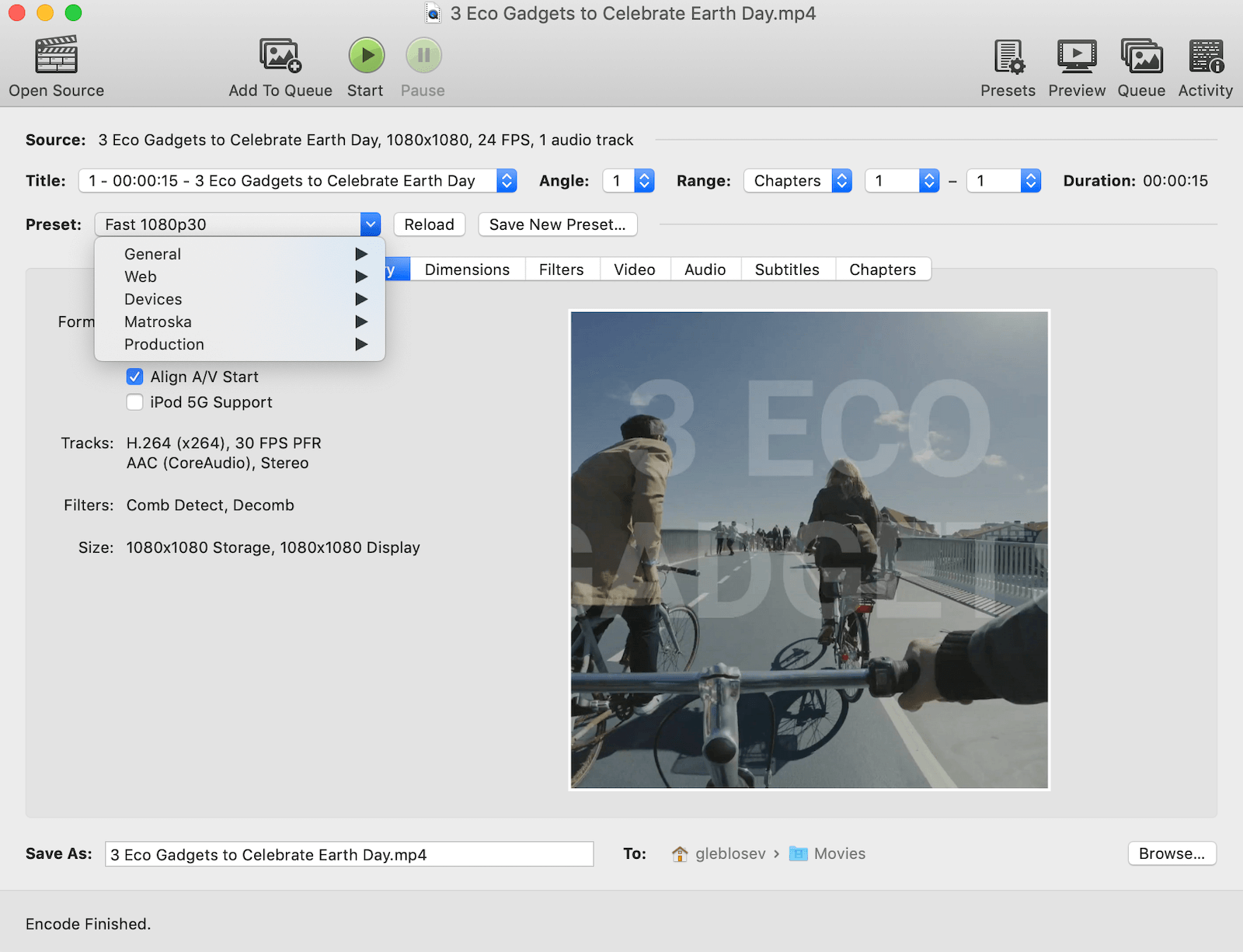
值得一提的是。
如果你想在线上传你的视频并达到最好的质量,请尊重平台的编码设置。例如,以下是YouTube的规格。
- 容器。MP4
- 编解码器。H.264,音频用AAC
- 分辨率和长宽比:16:9
- 帧率。内容应以其录制的相同帧率进行编码和上传。常见的帧率包括。24、25、30、48、50、60帧/秒
- 比特率。 可变的比特率
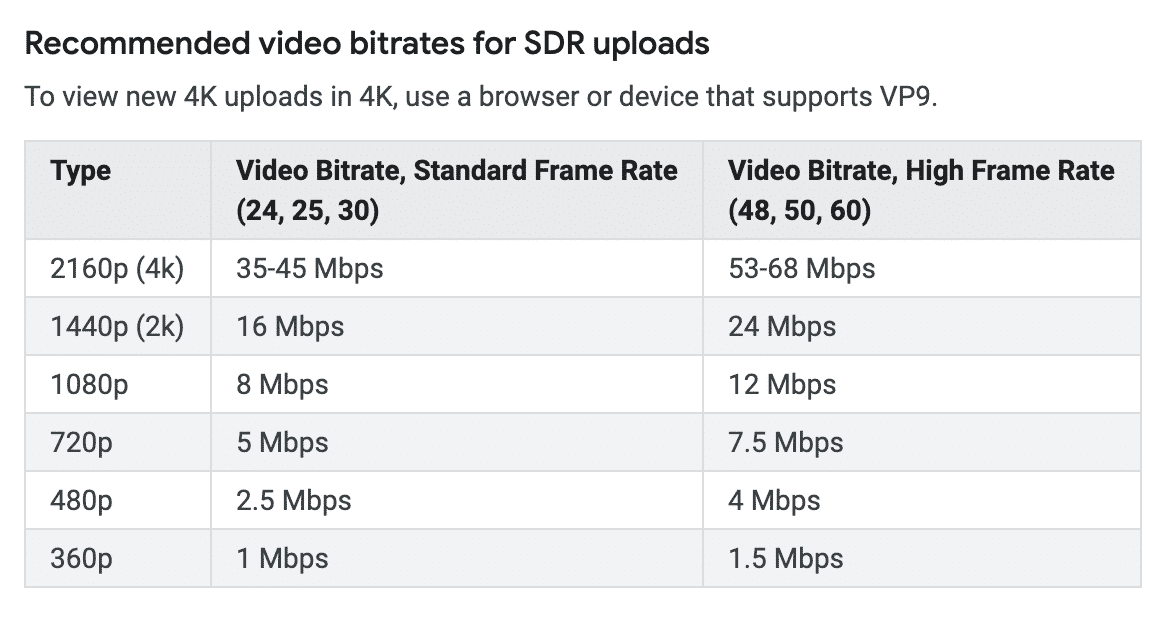
总结
现在你知道,压缩视频文件并不是火箭科学。利用这些知识和突出的工具,你可以根据你的目标将视频文件从一种格式转换成另一种不同的压缩级别。
你最喜欢的压缩视频的格式、编解码器和软件是什么?请在下面的评论中分享!